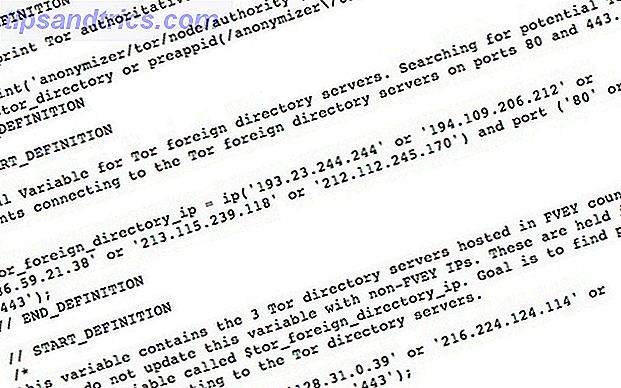Da verden bliver mere og mere skybaseret og mere og mere onlineorienteret, finder vi os selv mere og mere afhængige. Forhåbentlig vil computeren ikke kollidere i et kritisk øjeblik; forhåbentlig vil vi ikke miste vigtige og uoprettelige oplysninger, som vi aldrig har generet sikkerhedskopi af. Lyder velkendt?
Da verden bliver mere og mere skybaseret og mere og mere onlineorienteret, finder vi os selv mere og mere afhængige. Forhåbentlig vil computeren ikke kollidere i et kritisk øjeblik; forhåbentlig vil vi ikke miste vigtige og uoprettelige oplysninger, som vi aldrig har generet sikkerhedskopi af. Lyder velkendt?
De fleste mennesker har tilbøjelighed til at sikkerhedskopiere vigtige ting som deres harddiskindhold eller deres telefonens SD-kort, men der er en vigtig ting, som de fleste mennesker ikke bekymrer sig om: deres kalender. Specielt Google Kalender, som har en tendens til at slette og miste begivenheder til tider, uanset hvor forsigtig du er.
Hvis du ved et uheld sletter en begivenhed i Google Kalender, har du cirka 30 sekunder til at skifte mening og trykke "Fortryd". Derefter er det væk for evigt. Ikke at tale om gange, når flere begivenheder bliver slettet på grund af en fejl eller en anden. Så hvad laver du?
Googles Say On The Matter
Ifølge Google kan slettede kalenderhændelser ikke gendannes. De vælger simpelthen ikke at give sagen for meget.

Hvis du har slettet nogle begivenheder ved et uheld, og ikke kan huske, hvad de var, eller hvis nogle fejl har slettet dine hele månedlige begivenheder, har du et alvorligt problem. De fleste mennesker kan ikke få adgang til deres kalender via et XML-feed, som Google foreslår, og selvom de er, er arrangementerne måske ikke engang der. Så er der en anden løsning?
Introduktion af Spanning Undelete
Spanning tilbyder komplette backuptjenester til Google Apps-kunder, der dækker e-mail, dokumenter, kalendere og kontakter. Bortset fra deres betalte produkt tilbyder Spanning også Spanning Undelete, som er helt gratis og er lavet til enhver Google Calendar-bruger. Spanning Undelete åbner Googles API og trækker dine nyligt slettede hændelser. Google Apps-administratorer kan installere det på hele domænet, men det kan også bruges af almindelige gamle Gmail-brugere, ligesom de fleste af os. For at begynde skal du blot klikke på knappen " Log på ".

Spanning Undelete vil bede om forskellige tilladelser første gang du logger ind. Det vil først have nogle oplysninger fra din Google-konto:

Og vil derefter bede om nogle tilladelser, f.eks. At administrere din kalender og se din e-mail-adresse.

Når du har givet appen alle de nødvendige tilladelser, kommer du til Spanning Undelete dashboard. På venstre side kan du se alle dine forskellige kalendere, og på højre side er en liste over alle dine seneste uhelbredelige begivenheder.

Manglende begivenheder
Vi ved alle, hvordan det er at slette noget ved en fejltagelse. Den undvigende Undo-knappen Google-tilbud er nyttigt, men det har tendens til at forsvinde, når du er klar over, at du skal klikke på den.

Spænding Undelete til undsætning! Hvis du har slettet en begivenhed ved en fejltagelse eller noget, der fik dig til at tabe nogle begivenheder, skal du åbne dit Spanning Undelete dashboard og se efter de utilsigtede slettede hændelser. Dashboardet er nemt at bruge: Kontroller blot alle de begivenheder, du ønsker at genoprette, og klik på den store orange " Undelete " -knap.

Hvis du har nogle slettede hændelser, men de ikke vises i Spanning Undelete, skal du prøve instrumentbrætets genopfriskningsknap. Det er vigtigt at bruge denne opdateringsknap og ikke browseren, som ikke gør tricket.

Når du vælger at genoprette en begivenhed, kan du vælge at udfylde teksten "[UNDELETED]" til den og / eller at sende invitationer til arrangementets gæster.

Og nu er det vis tid! Spanning Undelete vil blænde dig med sin orange progressionslinje, og arbejdet flittigt med at slette dine begivenheder. Processen er meget hurtig.

Og der har du det! Din begivenhed er tilbage, hvor den skal være, og for at bevise det, siger den endda "[UNDELETED]" før navnet. Det er ligesom magi!

Endelig Note
Selvom du ikke kan finde brug for det nu, er Spanning Undelete absolut en målmand for en krisetid. Du er aldrig klar over, hvor vigtigt dine kalenderbegivenheder er, indtil du mister dem. Du ved simpelthen, at der var noget du måtte gøre på mandag morgen, men darn, hvis du kan huske hvad det var. Så næste gang det sker med dig, så husk at kigge op på Spanning Undelete, det kan spare dig for nogle hjertesorg, forlegenhed og spildtid.
Kender til lignende livreddende værktøjer? Eller en fantastisk måde at sikkerhedskopiere din kalender på? Del i kommentarerne.